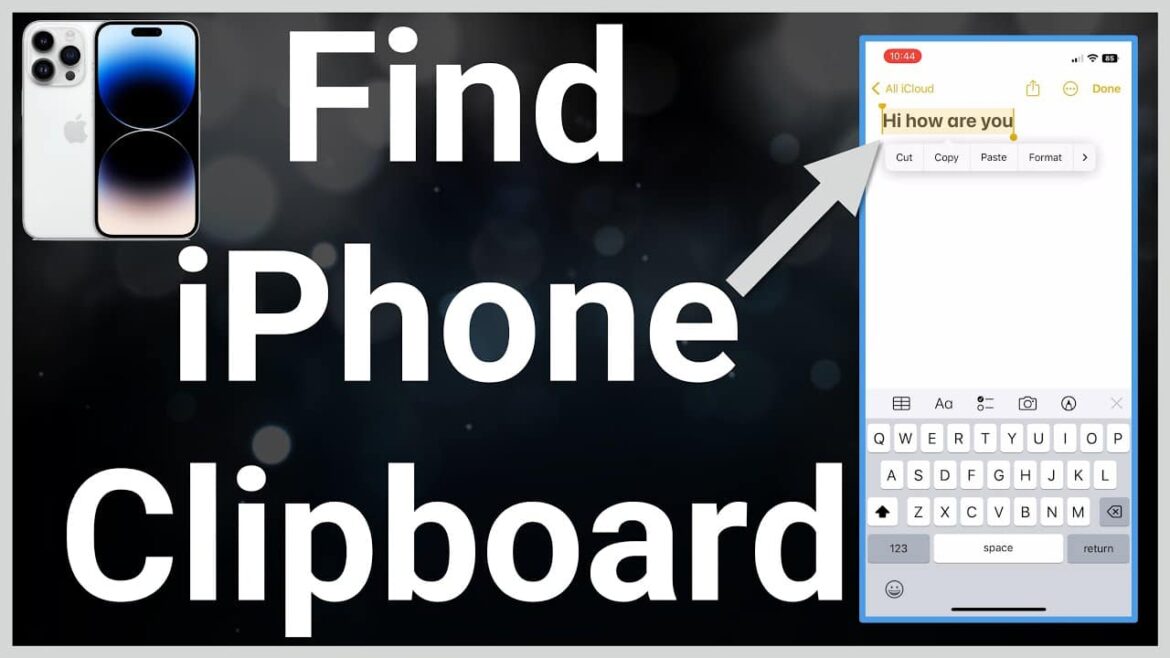263
Клипбордът на iPhone работи във фонов режим и осигурява бързо и лесно прехвърляне на съдържание между приложенията
iPhone: Използване на клипборда
Клипбордът на вашия iPhone е невидима памет, която ви позволява да копирате и поставяте текст, изображения и друго съдържание между приложенията. По подразбиране обаче iOS запазва само последния копиран запис, без директен начин за преглед на историята или управление на множество записи.
- Копирай и постави: За да копирате текст или обекти, задръжте желаното съдържание, изберете „Copy“ и го поставете на желаното място, като задържите отново и изберете „Paste“. Моля, имайте предвид, че клипбордът запазва само последното копирано съдържание
- Показване на съдържанието на клипборда: Тъй като iOS не предоставя директен изглед на клипборда, можете да видите текущото съдържание, като отворите приложение, например „Notes“, създадете нова бележка, задържите екрана и изберете „Paste“. Това ви позволява да видите какво се намира в момента в клипборда
- Изчистване на клипборда: За да изчистите клипборда, копирайте интервал. За да направите това, отворете приложение с въвеждане на текст, въведете пространство, изберете го, задръжте го натиснато и изберете „Copy“ (Копиране). Това презаписва предишното съдържание на клипборда.
Усъвършенствано управление на клипборда в iPhone
За разширено използване на клипборда можете да получите достъп до допълнителни инструменти и функции.
- Приложения на трети страни: Приложения като „Microsoft SwiftKey Keyboard“ предлагат разширени функции на клипборда, включително възможност за запазване и управление на множество записи. След инсталирането им трябва да активирате клавиатурата в настройките, за да се възползвате от разширените функции.
- Използвайте приложението за бързи клавиши: С предварително инсталираното приложение „Shortcuts“ можете да създавате свои собствени работни процеси за преглед или редактиране на съдържанието на клипборда. Създайте нов пряк път с действия като „Get clipboard“ (Вземи от клипборда) и „Copy to clipboard“ (Копирай в клипборда), за да управлявате текущото съдържание.
- Общ клипборд с Handoff: Ако имате няколко устройства на Apple, можете да използвате общия клипборд, за да копирате и поставяте съдържание между устройствата. Уверете се, че функцията Handoff е активирана на всички устройства и че те са вписани с един и същ Apple ID. След това, например, копирайте текст от своя iPhone и го поставете директно на своя Mac.